win7软键盘怎么打开?WIN7电脑中打开“软键盘”使用的两种方法
win7电脑软键盘怎么调出来?在WIN7系统中,要如何打开“软键盘”呢?今天小编就来跟大家分享一下win7电脑中开启软键盘使用的两种方法,具体操作方法如下:...
许多小伙伴经常会遇到一些突发的状况,如键盘进水,键盘出故障没办法输入,这个时候我们就可以打开软键盘暂代。那么,win7电脑软键盘怎么调出来?在WIN7系统中,要如何打开“软键盘”呢?今天小编就来跟大家分享一下win7电脑中开启软键盘使用的两种方法,具体操作方法如下:
WIN7电脑中打开“软键盘”的方法/步骤
第一种方法,点击【开始】菜单,点击【运行】;
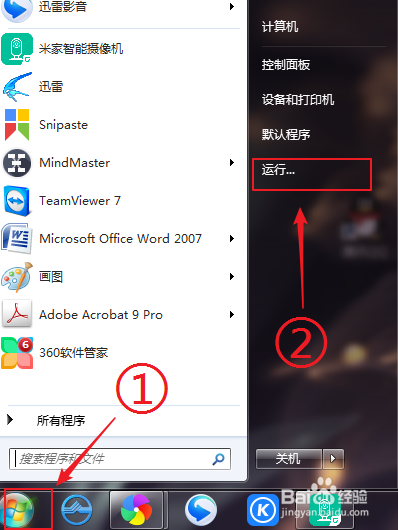
在运行框中输入"OSK",点击【确定】;
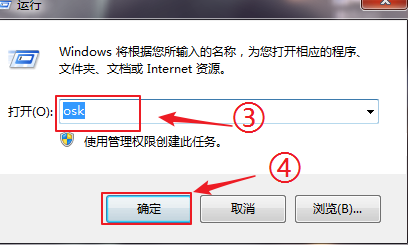
你会发现“软键盘”就弹出来了;
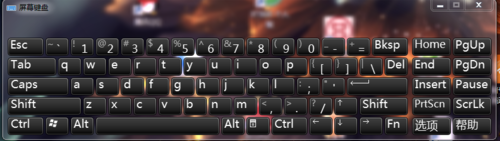
第二种方法,点击【开始】菜单,打开控制面板
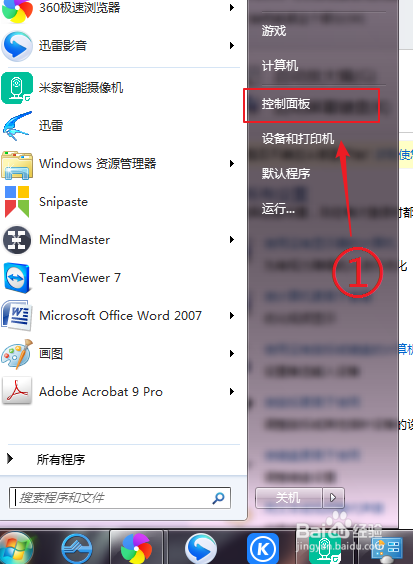
查看方式中,选择【类别】,然后选择【轻松访问】

在轻松访问页面中,选择【轻松访问中心】
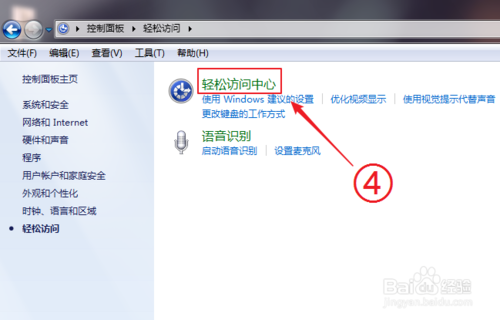
最后,在轻松访问中心中,我们选择【启动屏幕键盘】,就可以打开“软键盘”了。
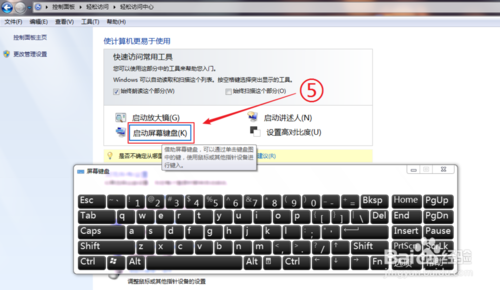
以上就是小编跟大家讲解的WIN7系统中打开“软键盘”的两种方法,可以试试本次的教程教你在win7电脑中开启软键盘使用的方法,希望本次的分享对你有就很多的时候处理键盘的问题。
- Win7电脑查看CPU型号和主频、缓存、接口等参数的方法
- WPS菜单栏隐藏了怎么还原?Win7电脑下WPS菜单栏隐藏了的
- 微软将再次向Win7用户推送升级通知 提示用户升级win10
- Win7电脑驱动器怎么加密?Win7系统给驱动器加密的方法和
- 微软要对Win7下狠手了:2020年后将收取补丁费,每套25美元
- win7系统自带截图快捷键是什么?win7系统自带截图快捷键
- Win7共享打印机设置,WIN7和WIN10系统打印机共享设置教
- intel九代i5-9400F配B365主板电脑配置推荐 预算不足45
- NetMarketShare年报出炉:Win10市场份额正式超越Win7
- Win7系统电脑桌面图标变大而且模糊不清的解决方法

Win7电脑查看CPU型号和主频、缓存、接口等参数的方法
CPU作为计算机的大脑对电脑的工作是至关重要的,那么怎么查看CPU的型号以及有关的参数信息呢,怎么查看CPU型号和主频、缓存、接口等参数,下面和大家讲解一下查看CPU型号和主频、缓存、接口等参数的方法,
...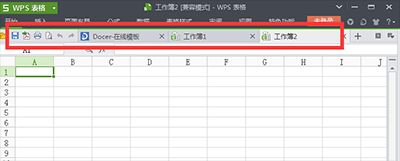
WPS菜单栏隐藏了怎么还原?Win7电脑下WPS菜单栏隐藏了的恢复方法
win7旗舰版系统电脑WPS中编辑发现菜单栏隐藏了,很多功能都找不到,怎么恢复菜单栏呢?今天小编就来跟大家讲解一下找回WPS软件在win7电脑中菜单栏被隐藏的恢复教程。...
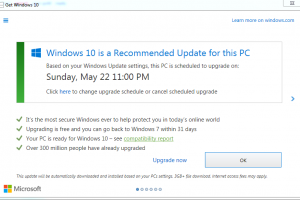
微软将再次向Win7用户推送升级通知 提示用户升级win10
微软将再次向Win7用户推送升级通知 提示用户升级win10,Windows 7 的技术支持,即将于 2020 年 1 月 14 日截止。鉴于仍有数以亿计的 PC 用户不愿转向最新的 Windows 10 操作系统,微软又将口碑不佳的“Windows 升级助手”给搬了出来。...

Win7电脑驱动器怎么加密?Win7系统给驱动器加密的方法和详细步骤
Win7电脑驱动器怎么加密?怎么保护电脑的数据的安全硬件的安全的设置驱动器加密的方法是什么呢?今天小编就来跟大家分享一下详解Win7系统给驱动器加密的方法和详细步骤...

微软要对Win7下狠手了:2020年后将收取补丁费,每套25美元起
Windows XP系统是最流畅和最简单的一款操作系统,内存占用小,开机还快,后来微软又发布了新一代的升级版Windows 7系统,陪伴了我们十年的时间,也受到了很多用户的偏爱,到目前为止仍有很多用户在使用Windows 7系统。...
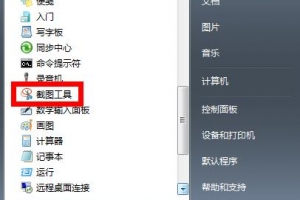
win7系统自带截图快捷键是什么?win7系统自带截图快捷键显示的方法
其实很多人都不知道win7有自带非常好用的截图功能,今天小编给大家分享win7系统自带截图快捷键显示的方法。...
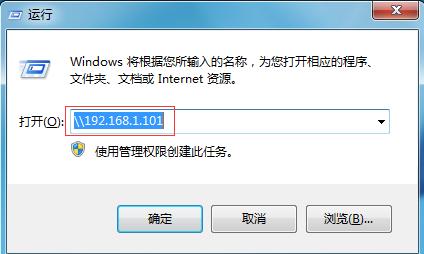
Win7共享打印机设置,WIN7和WIN10系统打印机共享设置教程
有的伙伴可是不知道打印机是怎么完成这些工作任务的,在公司里一台共享打印机的计算机一旦出现问题所有的计算机都不能打印,下面详细解答这些问题,快速解决这些问题的高效方法。...

intel九代i5-9400F配B365主板电脑配置推荐 预算不足4500元 支持Win7系统
近期intel发布了B365主板,支持Win7系统,不过需要搭载独立显卡才可以支持,支持核显装机平台。下面分享一套intel九代i5-9400F配B365装机主板配置单,来看看吧。
主板九代i5-94...
NetMarketShare年报出炉:Win10市场份额正式超越Win7
Netmarketshare的2018年12月份操作系统市占率数据今天公布,具有历史意义的是微软的最新操作系统Windows 10终于超过了他们10年前发布的版本。2018年12月,Windows 10占据了39.2...
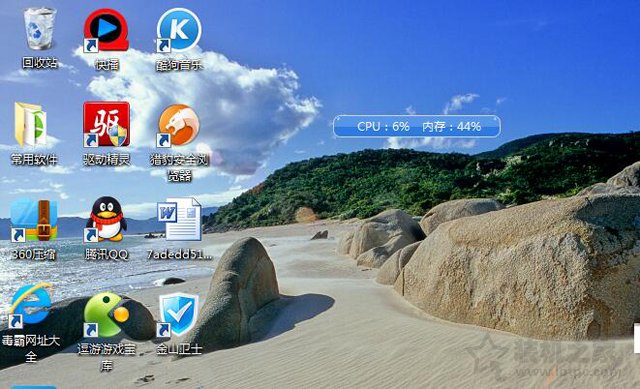
Win7系统电脑桌面图标变大而且模糊不清的解决方法
一般来说,如果电脑桌面图标变大/模糊不清,基本上可以确定问题了,通常都是分辨率设置不对导致的,我们调整一下分辨率就可以解决问题。直接进入正题,Win7电脑桌面图标变大/模糊不清的解决方法如下。...

